Các “mọt Táo” chắc chắn đang rất háo hức khi Apple Pay đã có mặt tại Việt Nam. Apple Pay là gì? Cách đăng ký, sử dụng Apple pay như thế nào, ngân hàng, dòng iphone nào hỗ trợ Apple pay, cùng tìm hiểu chi tiết ngay nhé.
Apple Pay là gì?
Apple Pay là công nghệ thanh toán không tiếp xúc trên các thiết bị của Apple, được thiết kế để chuyển người tiêu dùng từ ví vật lý sang một không gian nơi thẻ ghi nợ và thẻ tín dụng của bạn nằm trên iPhone hoặc Apple Watch, cho phép bạn thanh toán bằng thiết bị của mình thay vì thẻ vật lý. Apple Pay lần được đưa vào sử dụng lần đầu tiên vào ngày 20/10/2014.
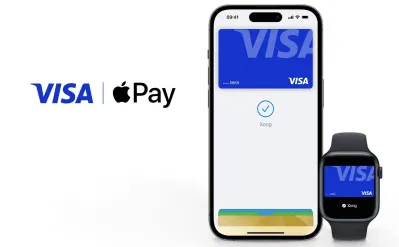
Apple Pay sẽ giúp bạn thực hiện giao dịch thông qua NFC, không cần tới thẻ ngân hàng. Đặc biệt là khi bạn thực hiện thanh toán tại cửa hàng tại Apple Pay thì cửa hàng sẽ hoàn toàn không có thông tin cá nhân nào như tên, địa chỉ, thẻ tín dụng,… Cũng như không cần xác nhận lại thông tin nào với thu ngân qua giấy tờ tùy thân.
Cụ thể, khi mua hàng tại các cửa hàng hỗ trợ thanh toán Apple Pay, bạn mở ứng dụng Ví (Wallet), sau đó chỉ cần chạm iPhone/Apple Watch vào máy POS có hỗ trợ NFC để thanh toán bằng thẻ tín dụng hoặc thẻ ghi nợ và xác nhận thanh toán qua Touch ID, Face ID hoặc mã PIN. Đồng thời, khi thanh toán trên các ứng dụng và trang web có hỗ trợ Apple Pay thì thông tin giao hàng sẽ được tự động điền vào dựa trên thông tin đã được liên kết với thẻ tín dụng hoặc thẻ ghi nợ trên Ví.
Vào ngày 8/8/2023, Apple Pay đã chính thức sử dụng được tại Việt Nam. Apple đã công bố hơn 20 đơn vị đầu tiên hỗ trợ công nghệ thanh toán hiện đại và tiện lợi này. Bạn xem danh sách các đơn vị, ngân hàng hỗ trợ Apple Pay tại Việt Nam dưới đây.
Ngân hàng hỗ trợ Apple Pay Việt Nam
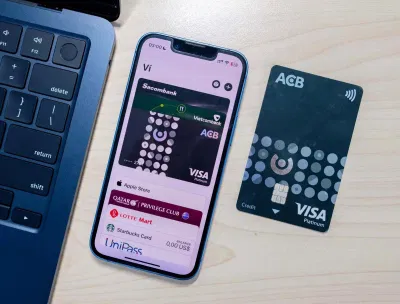
- Vietcombank: VISA (bao gồm cả thẻ ảo / phi vật lý)
- ACB: VISA
- MB Bank: VISA
- Techcombank: VISA
- Sacombank: VISA (trừ dòng thẻ Sacombank Pay card)
- VPBank: VISA, MasterCard
Các hệ thống cửa hàng hỗ trợ Apple Pay
- Starbuck
- Phúc Long
- Mc Donald’s
- Highlands Coffee
- CGV
- Winmart
- Hasaki
- FPT shop
- HoangHaMobile
- The Piza Company
- Lotte Mart
- Nhà thuốc Long Châu
- Thế giới di động
- Mai Linh Corporation
- Điện máy XANH
- TopZone
- Adidas
- Annam Gourmet,…
Các app và trang web hỗ trợ Apple Pay
- Beamin
- Be
- Hasaki
- Mytour.vn
- Shopee
Dòng sản phẩm Apple hỗ trợ Apple pay
Các mẫu iPhone tương thích Apple Pay: Các mẫu iPhone có Face ID và Touch ID, ngoại trừ iPhone 5s.
Các mẫu iPad tương thích Apple Pay: Các mẫu iPad Pro, iPad Air, iPad và iPad mini có Touch ID hoặc Face ID.
Các mẫu Apple Watch tương thích Apple Pay: Apple Watch Series 1 trở lên.
Các mẫu máy Mac tương thích Apple Pay:
- Các mẫu máy Mac có Touch ID.
- Các mẫu máy Mac được giới thiệu vào năm 2012 trở đi với iPhone hoặc Apple Watch hỗ trợ Apple Pay.
- Máy Mac có Apple silicon được ghép nối với Magic Keyboard có Touch ID.
Cách đăng ký, sử dụng Apple Pay
Bước 1: Mở ứng dụng Ví trên iPhone của bạn > Nhấn vào nút Thêm.
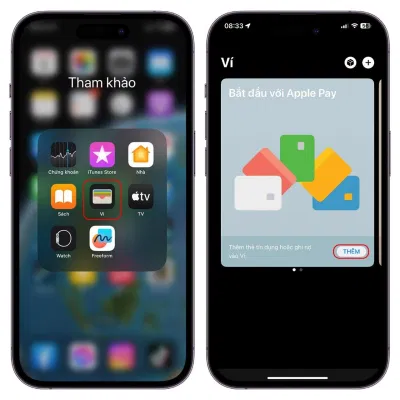
Bước 2: Bạn chọn Các thẻ khả dụng gồm: Thẻ ghi nợ hoặc thẻ tín dụng, Thẻ phương tiện công cộng > Tiếp tục.
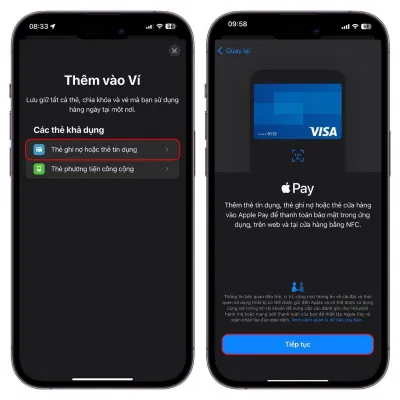
Bước 3: Bạn đặt thẻ vào khung hình Thêm thẻ và Cho phép sử dụng máy ảnh iPhone để quét thẻ nhanh hoặc nhấn Nhập thông tin chi tiết thẻ thủ công nếu bạn muốn thêm thẻ thủ công > Sau khi ứng dụng nhận thẻ của bạn, hãy xác minh thông tin thẻ và nhấn Tiếp.
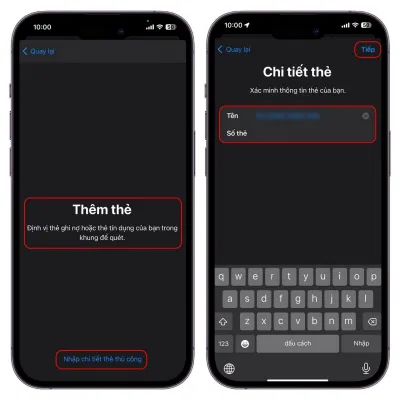
Bước 4. Nhập Mã bảo mật của thẻ và nhấn Tiếp > Nhấn Đồng Ý Điều Khoản & Điều Kiện sử dụng.
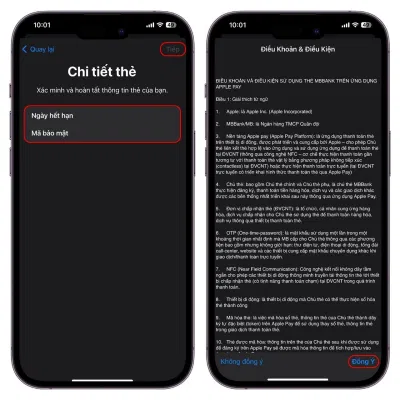
Bước 5: Chọn cách xác minh thẻ của bạn cho Apple Pay và nhấn Tiếp > Nhấn Tiếp tục để hoàn tất quá trình thêm thẻ và bạn đã có thể bắt đầu sử dụng Apple Pay.
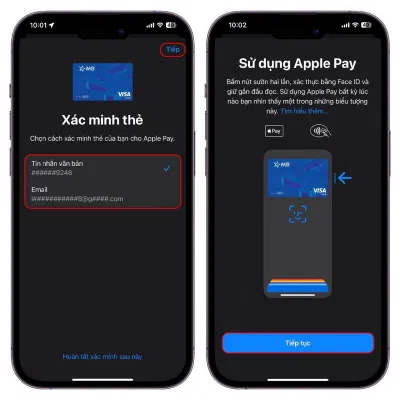
Cách thanh toán bằng Apple Pay
4.1. Cách thanh toán bằng Apple Pay trên iPhone
Để thanh toán bằng Apple Pay trên iPhone, bạn làm theo các bước sau:
Bước 1:
Để sử dụng thẻ mặc định: Nếu iPhone của bạn có Face ID > Nhấp đúp vào nút sườn. Nếu cần, xác thực bằng Face ID hoặc nhập mật khẩu để mở Apple Wallet.
Nếu iPhone của bạn có Touch ID > Nhấp đúp vào nút Home.
Để sử dụng thẻ khác > Nhấn vào thẻ mặc định của bạn để xem các thẻ khác mà bạn đã thêm vào. > Chọn một thẻ mới và xác thực như yêu cầu.
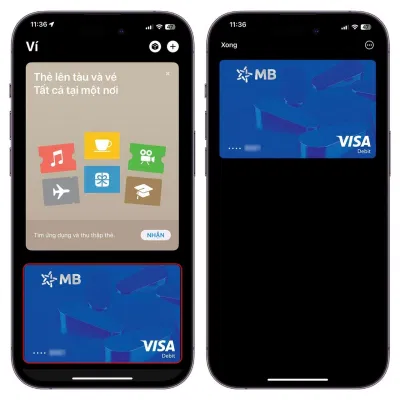
Bước 2: Để thanh toán, hãy xác thực bằng Face ID hoặc Touch ID > đặt phần trên cùng của iPhone gần đầu đọc không tiếp xúc cho đến khi giao dịch hoàn tất và một dấu kiểm xuất hiện trên màn hình.
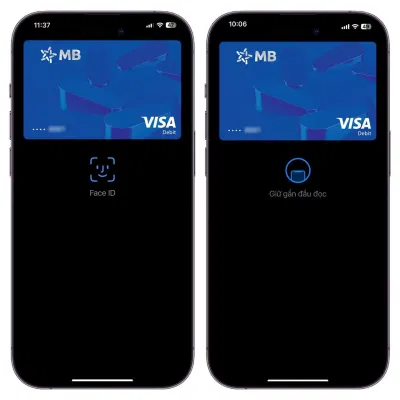
Cách thanh toán bằng Apple Pay trên Apple Watch
Để thanh toán bằng Apple Pay trên Apple Watch, bạn làm theo các bước sau:
Bước 1: Nhấp đúp vào nút bên của Apple Watch.
Bước 2: Thẻ mặc định của bạn sẽ tự động hiển thị trên màn hình. Nếu bạn muốn sử dụng một thẻ khác, hãy cuộn xuống để chọn thẻ đó.
Bước 3: Để thực hiện thanh toán, hãy giữ màn hình của Apple Watch gần đầu đọc không tiếp xúc cho đến khi bạn cảm thấy một chạm nhẹ và nghe thấy tiếng bíp để xác nhận giao dịch thành công.
Cách thanh toán bằng Apple Pay trên app, website

Để thanh toán bằng Apple Pay trong ứng dụng và các trang web có hỗ trợ Apple Pay, bạn làm như sau:
Bước 1: Trong trình duyệt hoặc trong bất kỳ ứng dụng nào có hỗ trợ phương thức thanh toán Apple Pay > Nhấp vào nút Apple Pay hoặc chọn Apple Pay làm phương thức thanh toán của bạn.
Bước 2: Nếu bạn muốn sử dụng một thẻ khác > Nhấn vào nút “Tiếp theo” hoặc nút “Menu Mở rộng” bên cạnh thẻ mặc định của bạn để chọn thẻ khác.
Bước 3: Bạn sẽ được yêu cầu nhập thông tin thanh toán, thông tin vận chuyển và thông tin liên hệ của bạn. Apple Pay lưu trữ thông tin này, do đó bạn sẽ không cần phải nhập lại các thông tin này trong lần thanh toán tiếp theo.
Bước 4: Xác nhận thanh toán:
- Nếu bạn đang sử dụng iPhone hoặc iPad có Face ID > Nhấp đúp vào nút sườn hai lần và sau đó sử dụng Face ID hoặc nhập mật khẩu để xác nhận thanh toán.
- Nếu bạn đang sử dụng iPhone hoặc iPad không có Face ID > Sử dụng Touch ID hoặc nhập mật khẩu của bạn để xác nhận thanh toán.
- Nếu bạn đang sử dụng Apple Watch > Nhấp đúp vào nút bên hai lần để xác nhận thanh toán.
- Nếu bạn đang sử dụng máy Mac có Touch ID > Làm theo hướng dẫn trên Touch Bar và đặt ngón tay lên Touch ID. Nếu Touch ID không được kích hoạt, hãy chạm vào biểu tượng Apple Pay trên Touch Bar và làm theo hướng dẫn trên màn hình.
- Nếu bạn đang sử dụng máy Mac không có Touch ID > Xác nhận thanh toán trên iPhone hoặc Apple Watch đã được kết nối qua Bluetooth. Đảm bảo rằng bạn đã đăng nhập bằng cùng một tài khoản ID Apple trên tất cả các thiết bị.
Bước 5: Khi thanh toán thành công, bạn sẽ thấy màn hình hiển thị thông báo “Xong” và một dấu kiểm trên màn hình.
Một số thông tin khác:
- Cách nhận khuyến mãi Apple 2023: Mua MacBook tặng AirPods, iPad tặng pencil
- Tại sao bạn nên dùng bút cảm ứng Apple Pencil cùng với iPad?
- Tại sao Apple không tăng giá iPhone trong nhiều năm qua bất chấp lạm phát?
- So sánh iPad gen 9 và iPad gen 10: Máy tính bảng thế hệ mới của Apple có đáng nâng cấp?
- Tại sao iPhone của Apple không còn hấp dẫn người dùng như trước nữa?





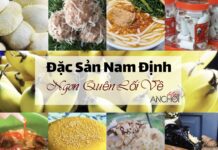






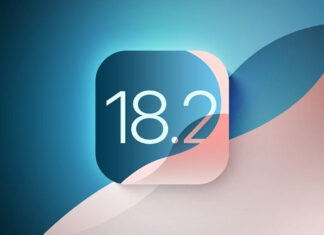

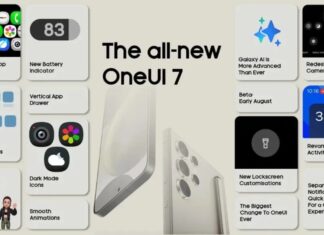





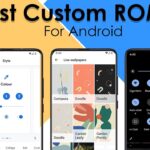


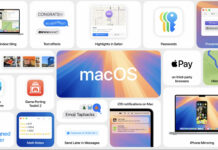















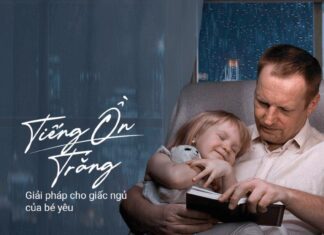

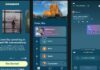


Mình rất mong nhận được những bình luận của các bạn về bài viết này. Hãy cho mình biết những điểm tốt và điểm cần cải thiện của bài viết nhé!